word中怎么绘制小黑板的图形?
在word文档中可以制作黑板,如图中的样式。如何做到?详细操作请往下看。

1、新建文档,在文档的绘图工具栏里点“矩形”图标;然后,在文档中点下,文档显出矩形框,光标点在矩形框外侧的控制点把矩形拉到合适的大小,如图所示。接下来的操作还有几个矩形框,为了大家看得明白,此矩形框,命名为“黑板框”。
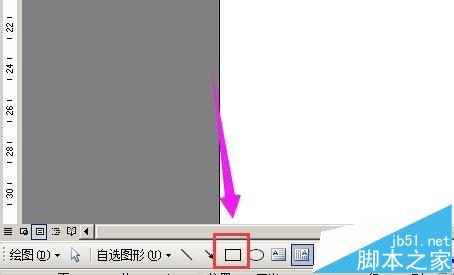
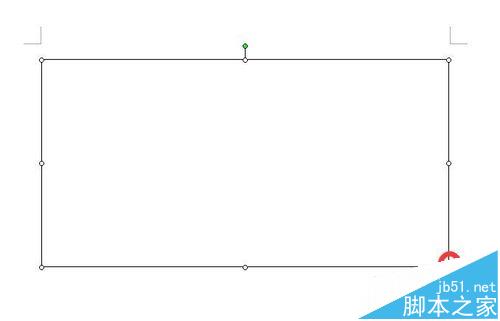
2、然后,再次在文档的绘图工具栏里点“矩形”图标;然后,在文档中点下,文档显出矩形框,光标点在矩形框外侧的控制点把矩形拉成窄的长方形,如图所示。把此长方形拉到“黑板框”左内侧,如图所示。此长方形框,命名为“左边框”。
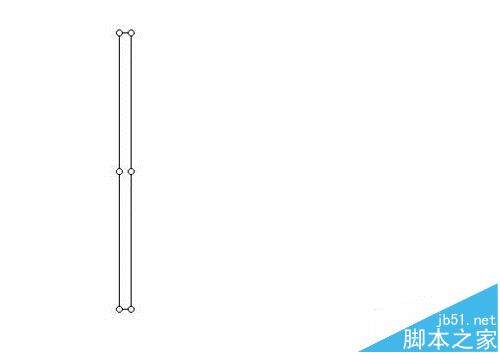
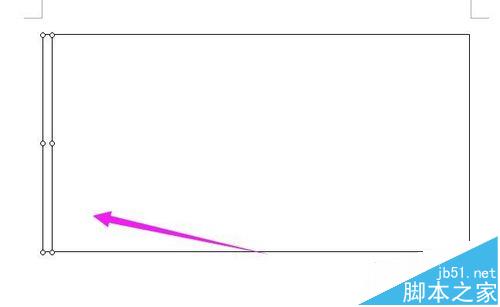
3、把“左边框”稍微调大些,然后,鼠标右键点“左边框”,弹出的菜单中点“设置自选图形格式”;弹出的操作框中,点填充颜色侧边的三角形。

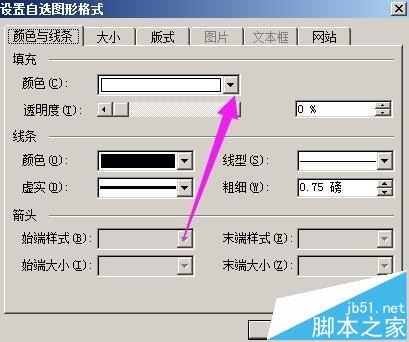
4、弹出的菜单中点“填充效果”;然后,转到另一页的操作框,在“纹理”这里点选“深色木质”的纹理。再点确定,


5、然后,回到“设置自选图形格式”操作框,在线条颜色这里设置为无线条颜色。再点确定。“左边框”如图中的效果。

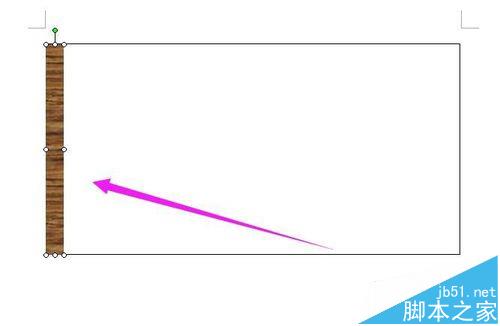
word如何绘制图形 word绘制图形 word文档怎么绘制图形 怎么在文档中绘制图形 如何在word中画图形 word图形组合 word绘图 word怎样绘图
版权声明
本文来自投稿,不代表本站立场,转载请注明出处。
